V tomto druhom časti najlepších tipov a trikov pre Affinity Photo sa dozvieš, ako svoju prácu s touto výkonnou softvérom výrazne zefektívniť. S celkovo osemnástíkmi trikmi budeš schopný ušetriť čas a rozšíriť svoje tvorivé možnosti. Bez ohľadu na to, či si začiatočník alebo už máš skúsenosti, určite tu nájdeš niečo užitočné, čo ti pomôže v pracovnom živote.
Najdôležitejšie poznatky
- Využi rozšírené možnosti tvarov pre tvorbu kreatívneho dizajnu.
- Rýchlo zlepšuj svoje obrázky pomocou efektov zdvihnutia a úprav.
- Efektívne pracuj s textami a obrázkami, aby si dosiahol zaujímavé efekty.
- Porozumie rozdielom medzi vektorovými a pixeľovými vrstvami pre lepší dizajn.
- Využi masky a klonovací nástroj optimálne, aby si dosiahol úžasné výsledky.
Krok za krokom sprievodca
1. Rozšír svoje schopnosti tvarovania
Keď pracuješ s tvarmi v Affinity Photo, mali by si vyskúšať rôzne možnosti, ktoré sú dostupné. Klikni na tvar, aby si nastavil farbu výplne a potom zmeň parametre ako napríklad počet oblúkov alebo vnútorný polomer. V príklade sa vytvorí hviezda, ktorej špičky a vnútorný polomer môžeš upraviť podľa svojho želaného dizajnu.
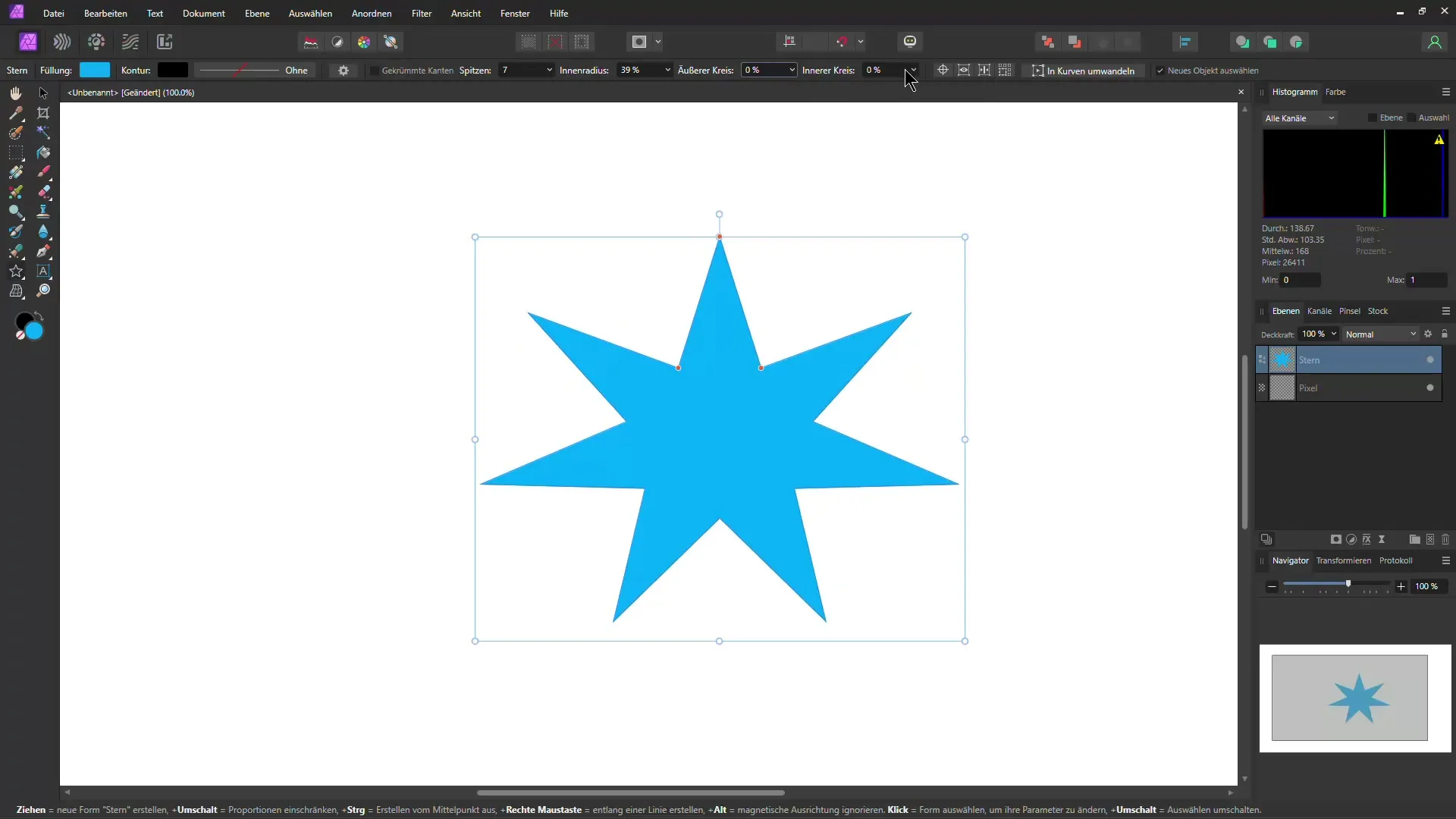
2. Rýchlo optimalizuj obrázky
Ďalší tip pre rýchle zlepšenie obrázkov spočíva v použití gradientového efektu. Môžeš výrazne zmeniť farebnosť obrázka pridaním gradientového prekrytia. Zmeň uhol a farby gradientu, aby si obrázku dodal teplejší vzhľad. Experimentuj s rôznymi režimami miešania, ako je "Mäkké svetlo", aby si dosiahol želaný výsledok.
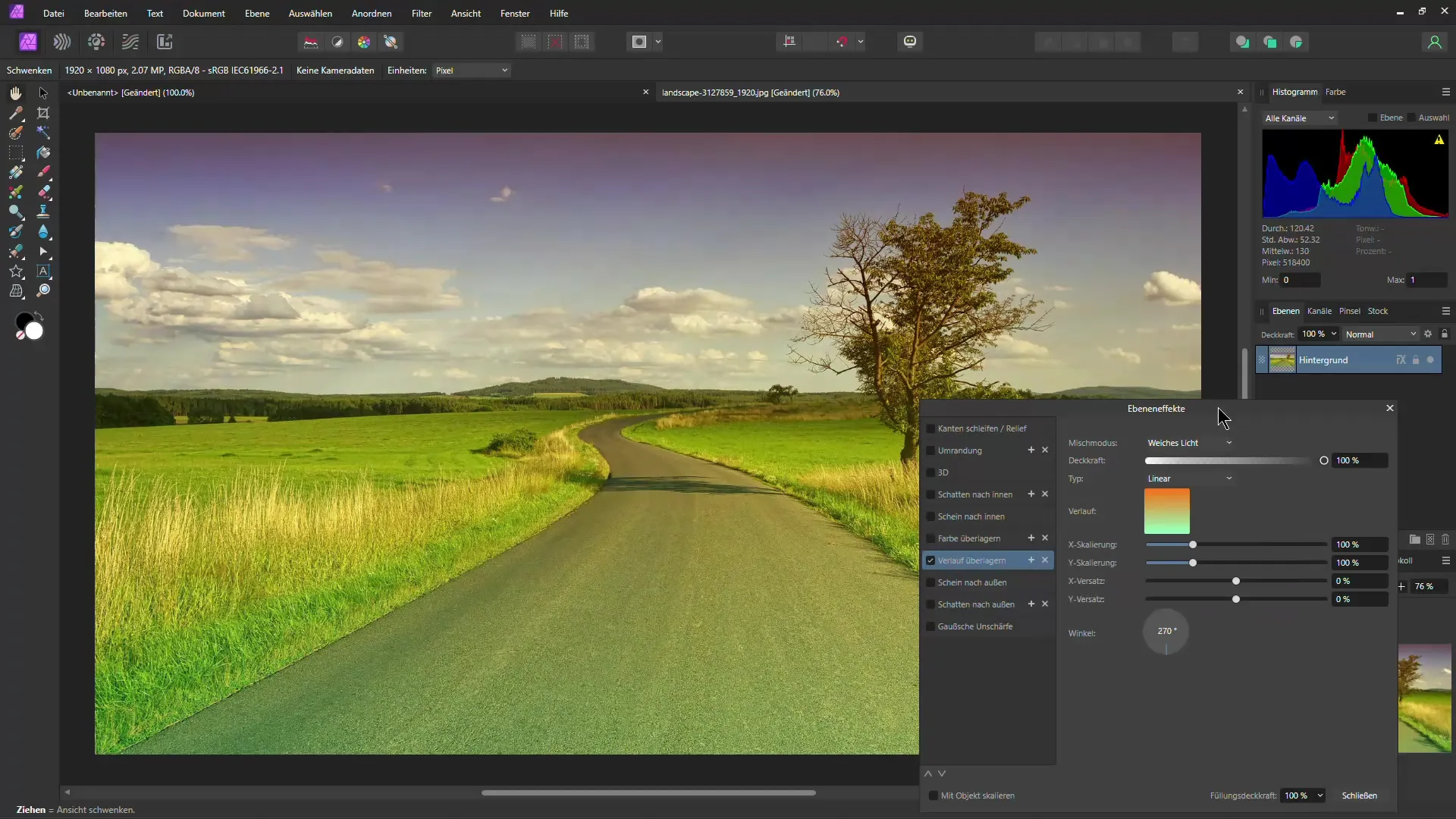
3. Prenos efektov medzi obrázkami
Ak si už dosiahol krásny efekt s jedným obrázkom, existuje efektívny spôsob, ako tento efekt preniesť na iný obrázok. Stačí jednoducho skopírovať efekt, otvoriť nový obrázok a použiť funkciu "Preniesť efekt". Tak môžeš dosiahnuť úžasné výsledky, bez toho, aby si musel všetko vytvoriť od základov.
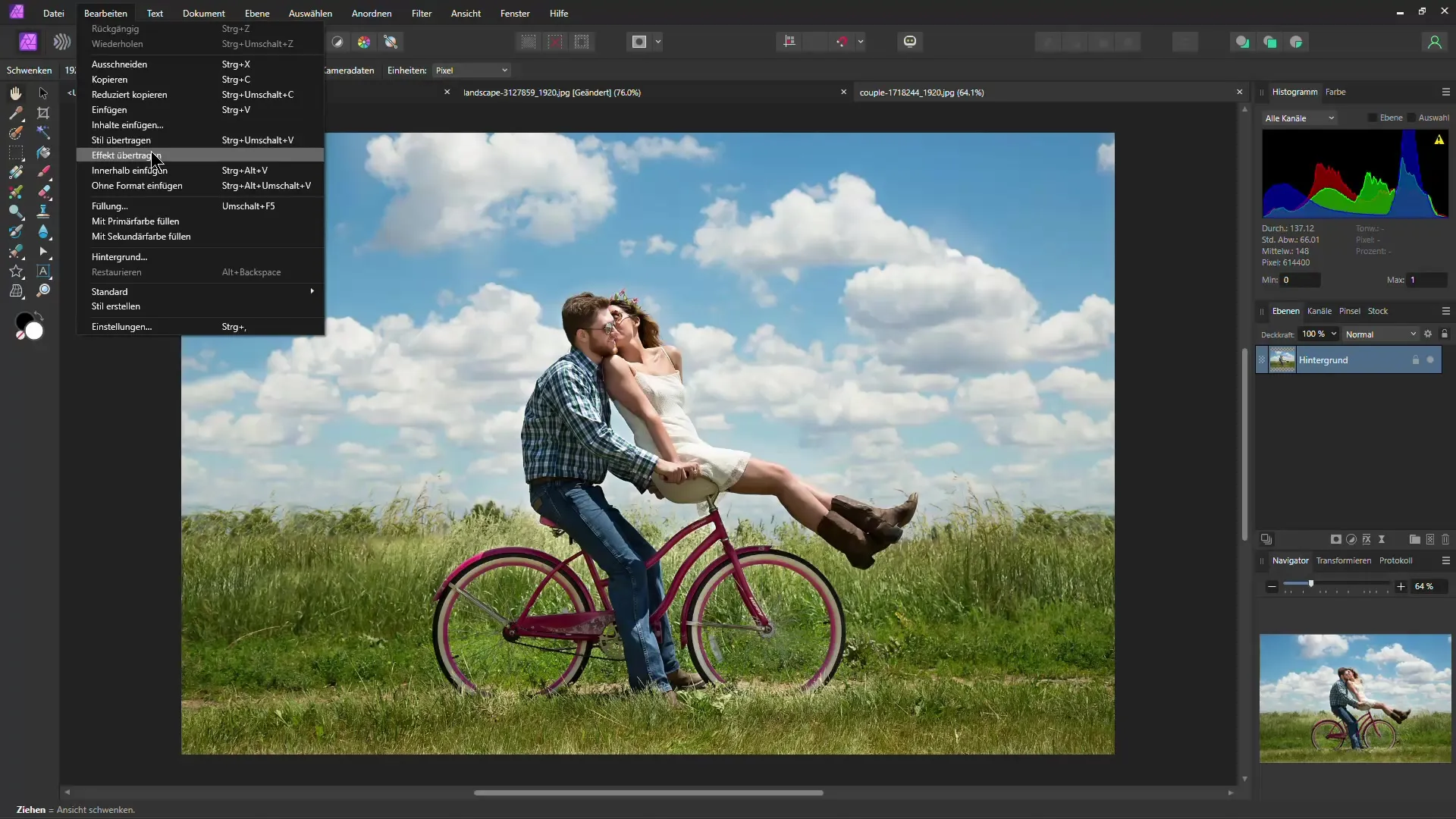
4. Tvorba textových efektov
Aby si spojil text s obrázkom, jednoducho potiahni textovú vrstvu na vrstvu s obrázkom. Tak bude obrázok vrátane textu projikovaný do textu. Ak chceš posunúť pozadie, môžeš odstrániť zámok. Tým sa jednoducho prispôsobí kompozícia obrázka v rámci textu.
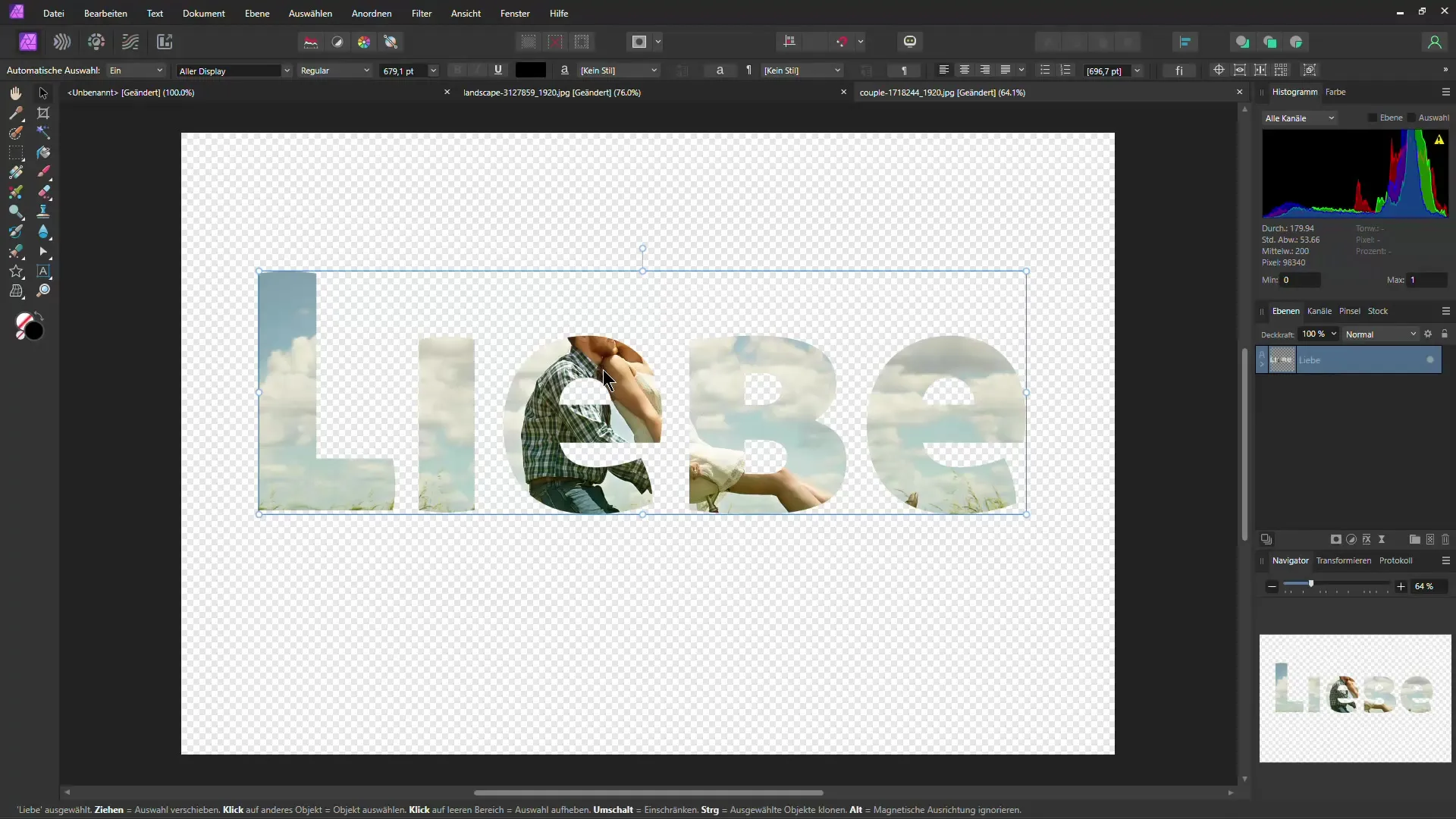
5. Maskovanie úpravných efektov
Môžeš vytvoriť úpravu a pracovať s maskami, aby si mohol ovplyvniť určité oblasti tvojho obrázka. To znamená, že môžeš vylúčiť určité oblasti obrázka z efektu alebo znížiť jeho účinok, ak maľuješ štetcom v danej maske čierno alebo bielo. Takto získavaš plnú kontrolu nad efektom a dizajnom obrázka.
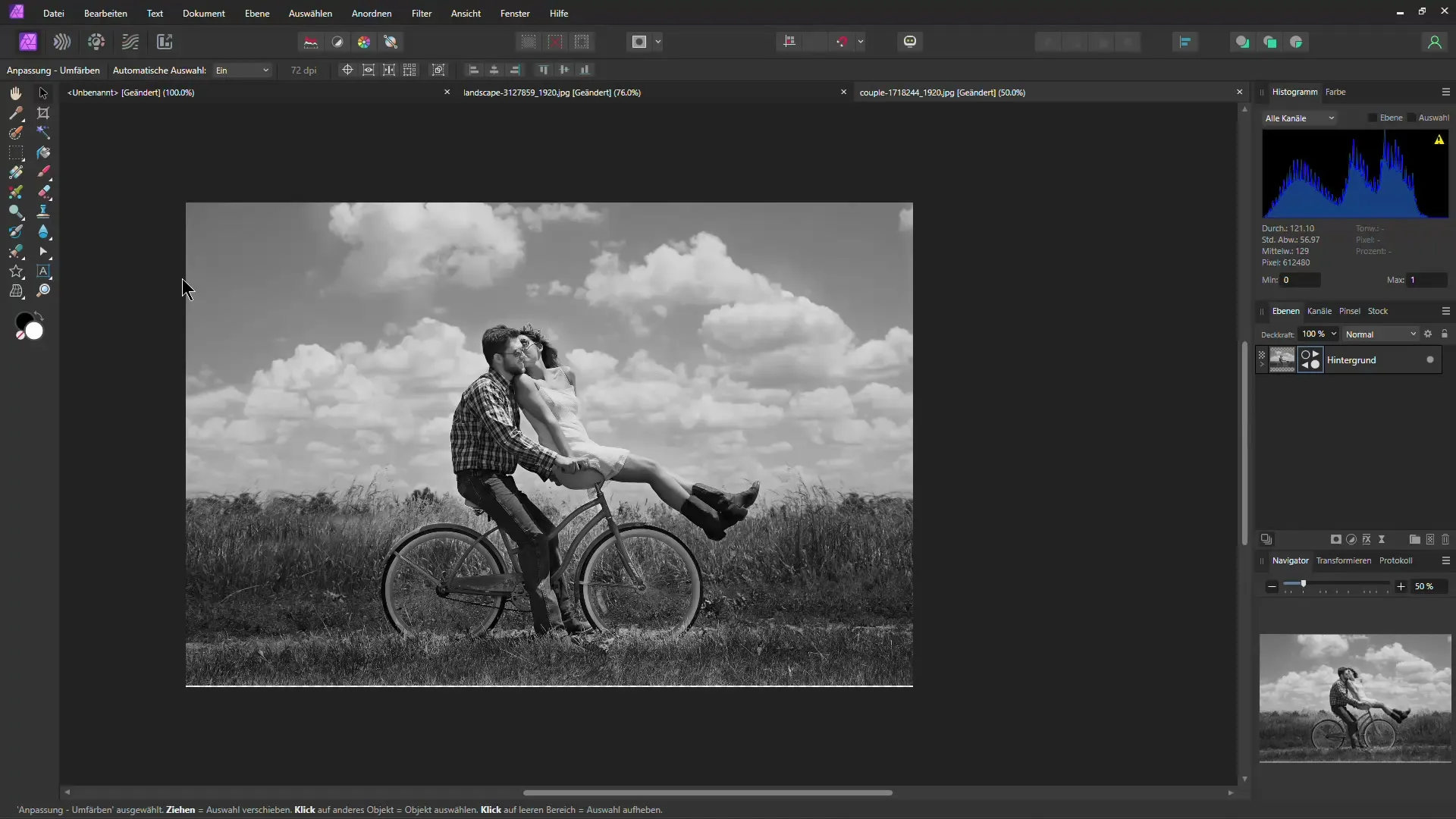
6. Klonovanie jednoducho
Nástroj na klonovanie v Affinity Photo je skvelý spôsob, ako duplikovať objekty v rámci obrázka. Počas klonovania môžeš objekt otočiť a prispôsobiť, aby nová kópia zapadla do scény. Použi tiež masky na optimalizáciu prechodov, ak je to potrebné.
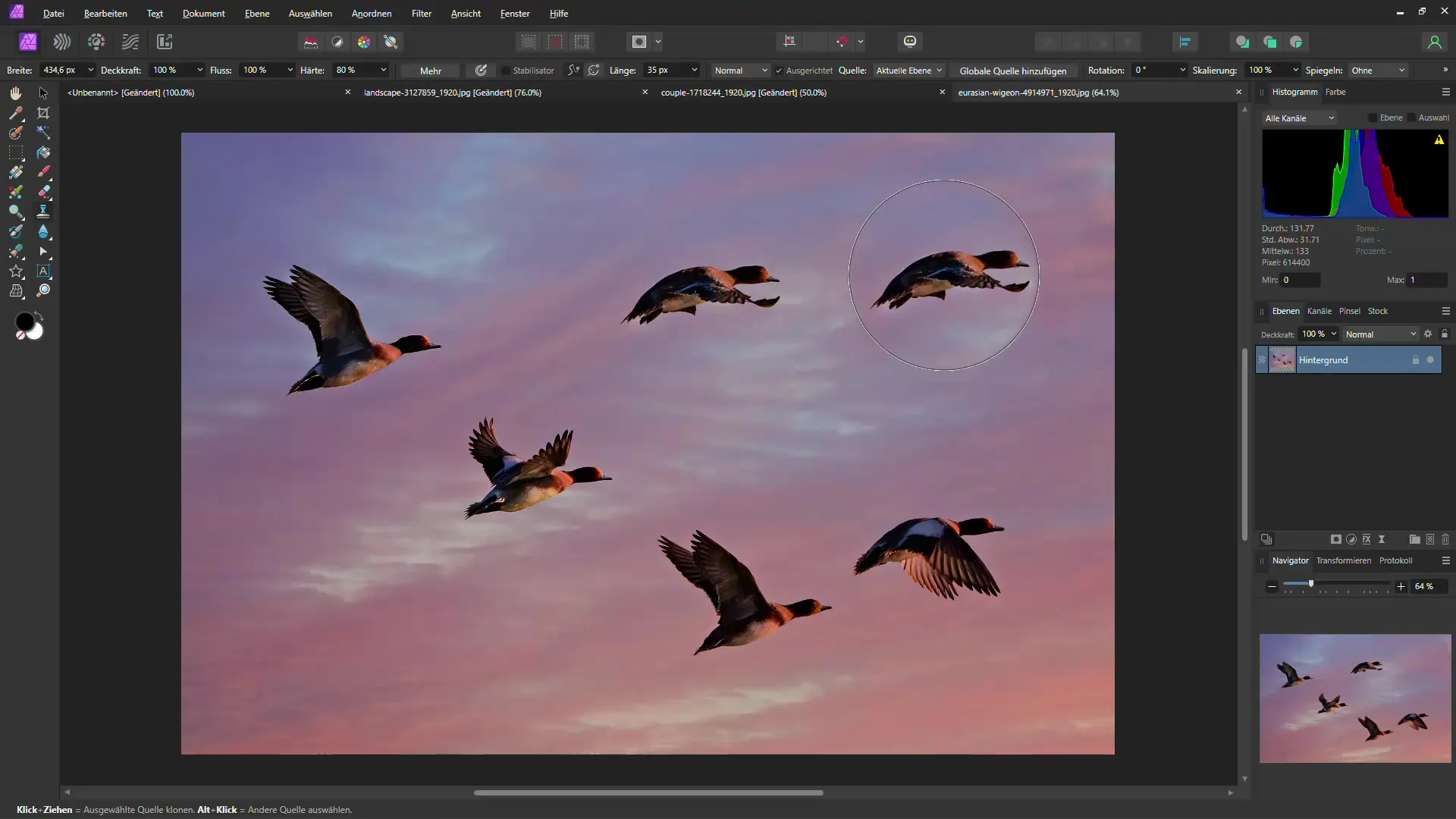
7. Porozumie rozdielom medzi vektorovými a pixeľovými vrstvami
Je dôležité porozumieť rozdielom medzi vektorovými a pixeľovými vrstvami. Pri vektoroch sa proporcie pri škálovaní obvykle nezachovávajú, zatiaľ čo pixeľové vrstvy sa počas ťahania transformujú proporcionálne. Ak chceš zachovať proporčnú veľkosť vektorovej grafiky, podrž Shift pri stlačení.
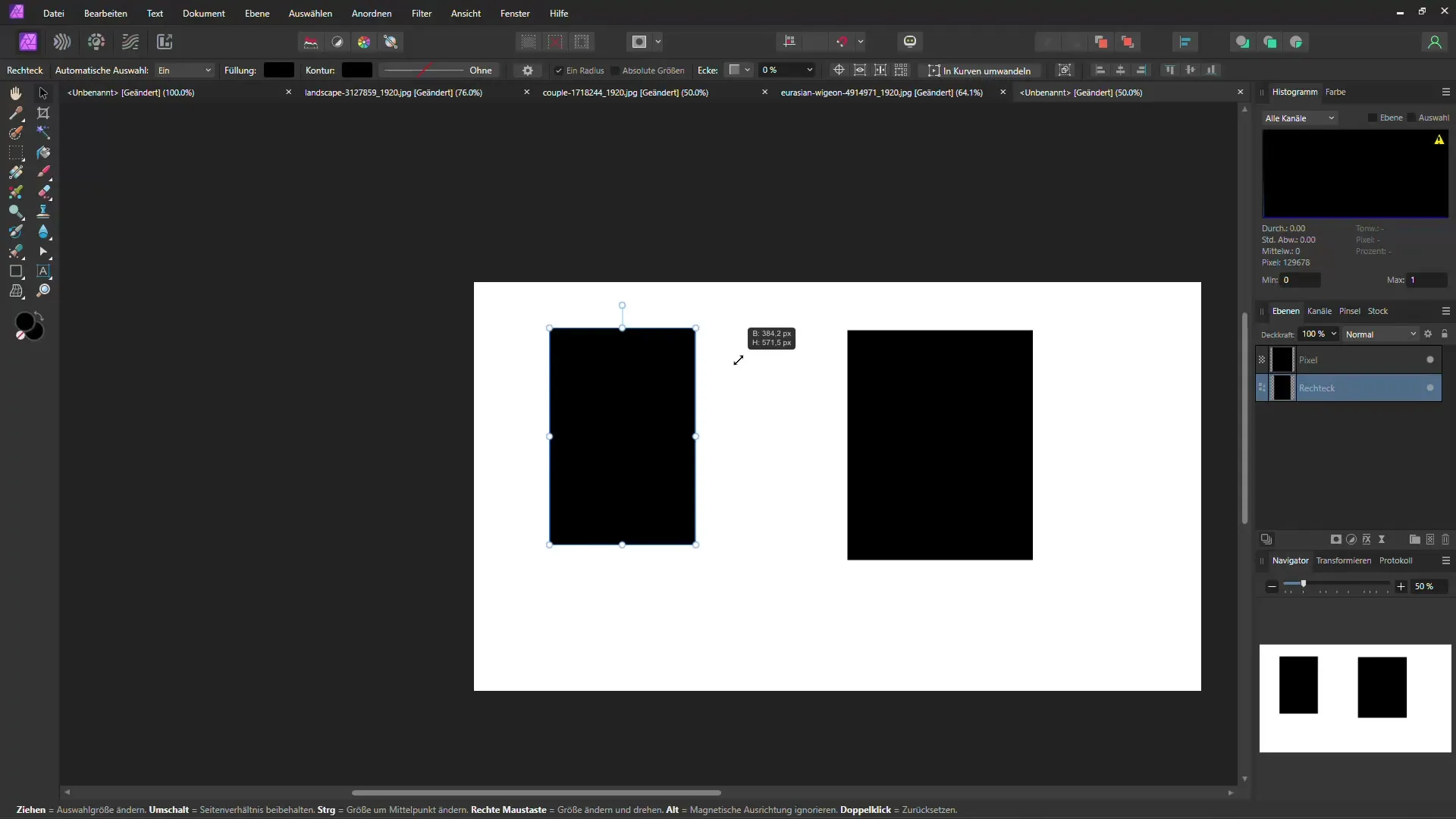
8. Kopírovanie a vkladanie konkrétnych oblastí
Ak chcete skopírovať iba určitú časť tvaru, uistite sa, že bola najskôr prevedená na pixelovú vrstvu. S odpovedajúcim rastrovaním môžete vybrať, skopírovať a vložiť iba požadovanú oblasť. Toto ti umožní presnú úpravu tvojich grafik.
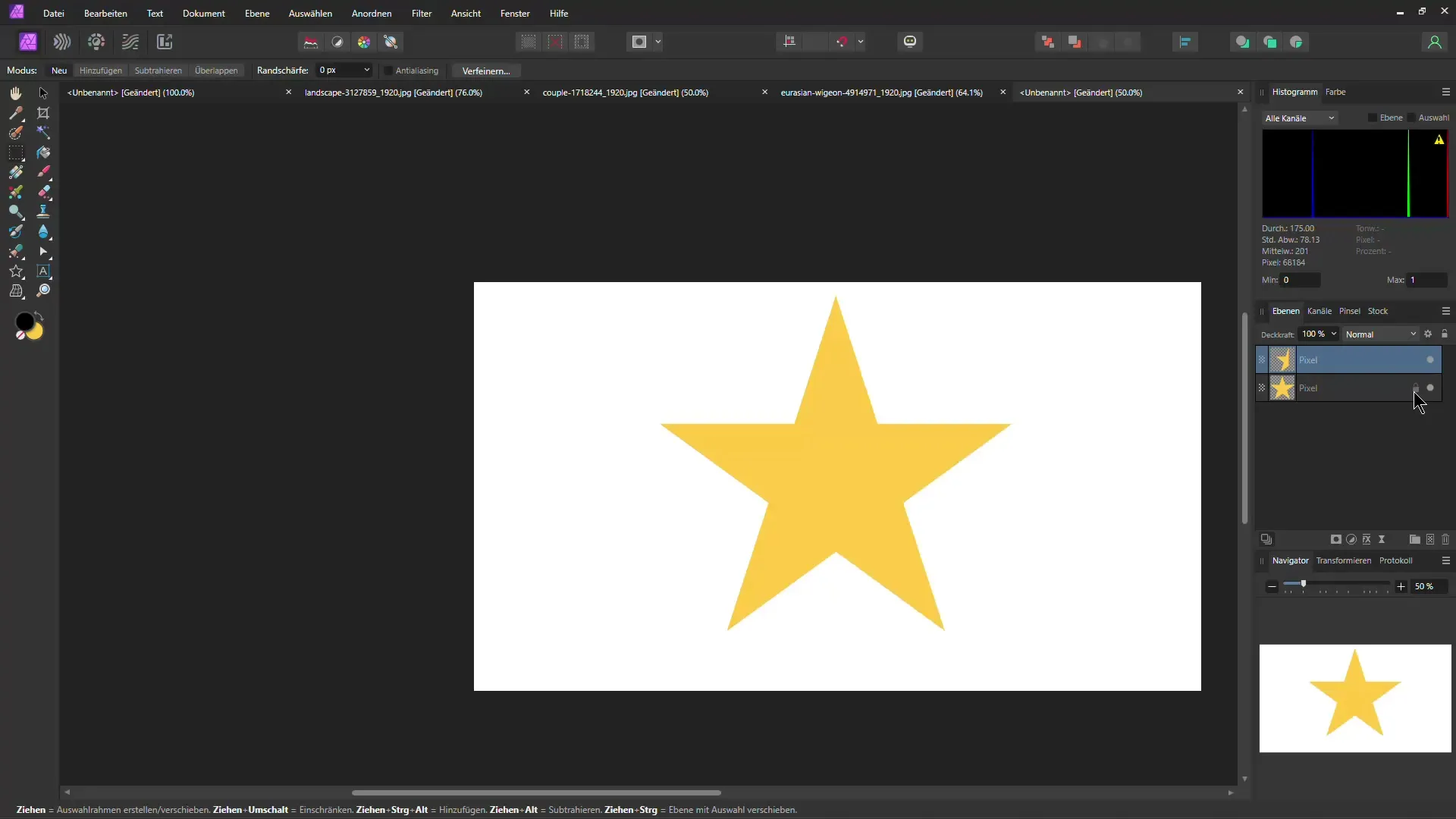
Zhrnutie
V tomto druhom časti najlepších Affinity Photo Hacks si sa naučil, ako efektívnejšie vytvárať svoje dizajny, optimalizovať obrázky a dosiahnuť kreatívne textové efekty. Okrem toho si objavil cenné triky pre použitie másk a klonovanie objektov. Využi tieto tipy na zlepšenie svojho pracovného postupu v Affinity Photo a dosiahni impresívne výsledky.
Často kladené otázky
Ako môžem zmeniť nastavenia tvaru?Kliknite na tvar a zmeňte farbu výplne a parametre ako vnútorný polomer alebo počet oblúkov.
Ako rýchlo optimalizujem svoje obrázky?Využite funkciu preklápania gradientu a experimentujte s rôznymi miešacími režimami pre požadovaný efekt.
Môžem preniesť efekty z jedného obrazu na druhý?Áno, skopírujte efekt a použite funkciu "Preniesť efekt" v novom obraze.
Ako kombinujem texty s obrázkami?Tiahnite textovú vrstvu na vrstvu s obrázkom, aby sa obrázok premietol do textu.
Čo robiť s maskami?Masky vám umožňujú vylúčiť určité časti obrázka z efektu alebo ich cielene ovplyvniť.

